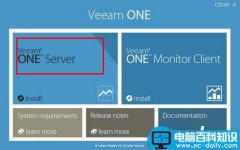任务栏设置
任务栏(taskbar)就是指位于桌面最下方的小长条,主要由开始按钮、快速启动区、托盘区、输入法和显示桌面按钮组成。
1、开始按钮
开始按钮可以打开安装的软件与控制面板等全部操作。
2、快速启动区
桌面上的图标需要双击才可以打开,快速启动区上的图标只要单击就可以打开。
将桌面上的图标用鼠标左键按住拖放到快速启动区就可以成为快速启动图标了。
删除快速启动区的图标,只要鼠标右键快捷菜单里选择“从任务栏取消固定”即可删除。
3、托盘区的图标
一般都是系统启动时需要显示的程序自动添加到此处,点击可以打开程序设置(以后讲解)。
4、输入法
点击可以切换自己使用的输入法。
5、显示桌面按钮
在其它程序打开时又不想最小化程序,需要切换到桌面时,可以点击此处进入桌面。
6、鼠标右键点击任务栏快捷菜单
(1)地址
可以输入网页,打开相应的网页。(无用)
(2)链接
使用时,需要将桌面上的程序或文件拖放到它的上面,使用的时候点击就可以打开了。(无用)
(3)360UDiskGuard
是安装360卫士后,才有的选项,当U盘插到电脑时会显示U盘状态。(无用)
(4)Lenovo Vantage工具栏
是联想电脑带的管理工具。(无用)
(5)桌面
可以显示桌面上的文件程序等。(无用)
(6)显示搜索图标
强大搜索功能。(建议保留)
(7)资讯和兴趣
显示各种无聊信息。(无用)
(8)显示“任务视图”按钮
(无用)
(9)在任务栏上显示人脉。
(无用)
(10)显示“Windows lnk工作区”按钮
显示系统带的白板和截图程序,其功能简单,我们可以安装更强大的程序来代替。(无用)
(11)显示触摸键盘按钮
(无用)
(12)层叠窗口
当打开的窗口多时,如何显示多个窗口。
(13)堆叠显示窗口
(14)并排显示窗口
(15)显示桌面
直接显示出被遮挡的桌面。
(16)任务管理器
可以看到现在运行的程序,根据需要打开和关闭。(以后介绍)
(17)锁定任务栏
前面课节讲过,不锁定任务栏会被鼠标弄乱的。
(18)任务栏设置
熟悉的面板吧,前面咱们介绍过。
电脑